效果图:
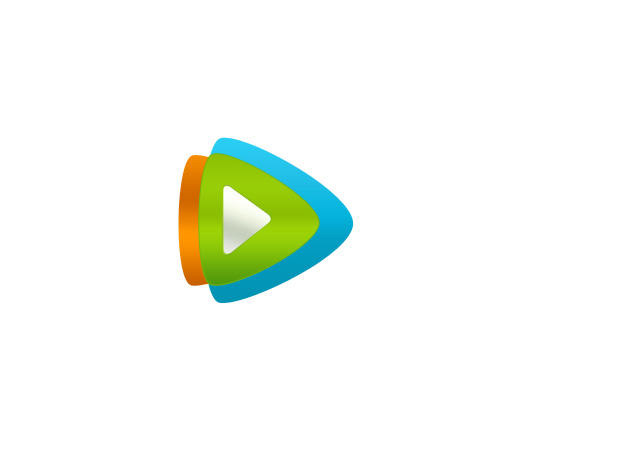
1:新建一个640PX宽、480PX高的空白文档,并命名为腾讯视频标志。
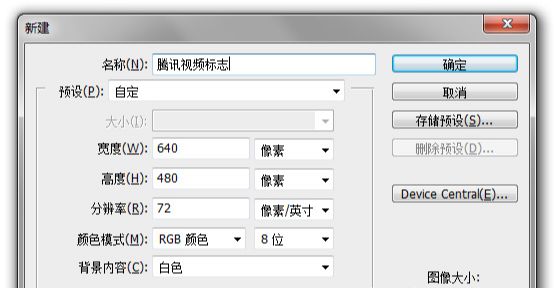
2:在工具栏选择多边形工具。

3:在公共栏设置边数为3,同时设置颜色为青蓝色。
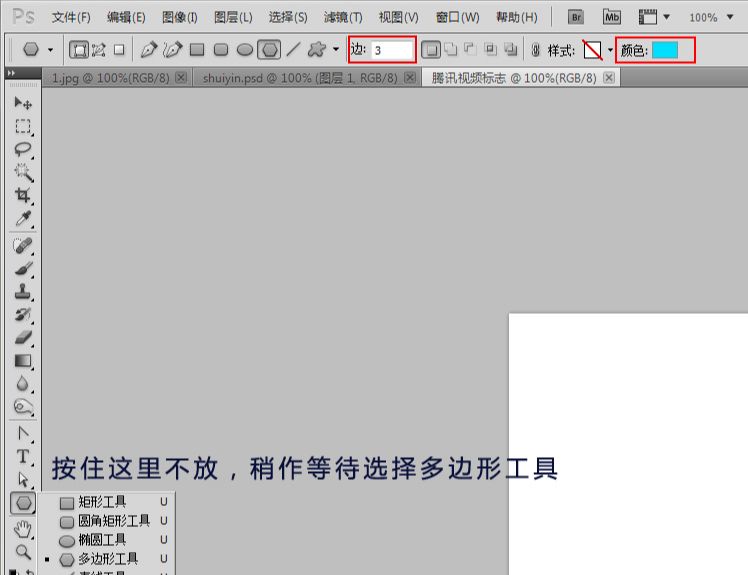
4:在画布的合适位置绘制出一个三角形。
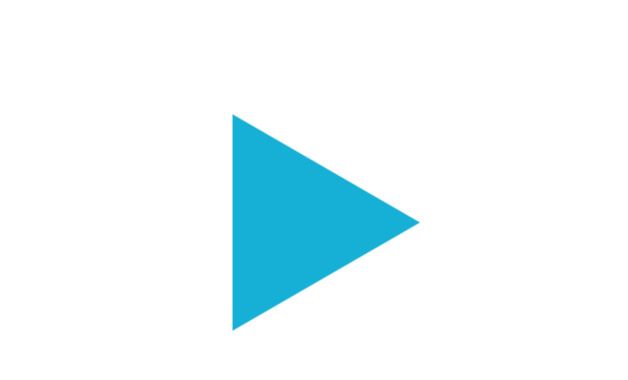
选择转换点工具,拉出平滑过渡的角。

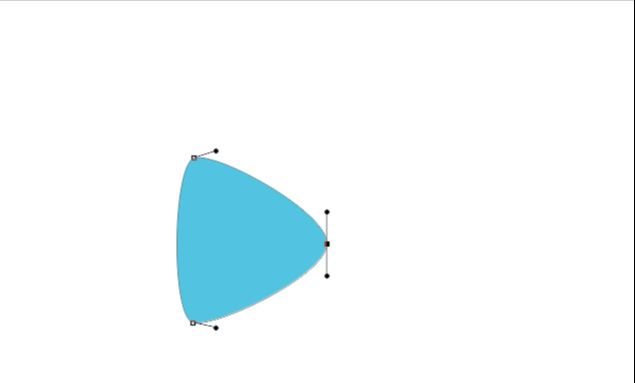
5:双击图层打开图层样式按钮,为QQ视频标志添加渐变效果。
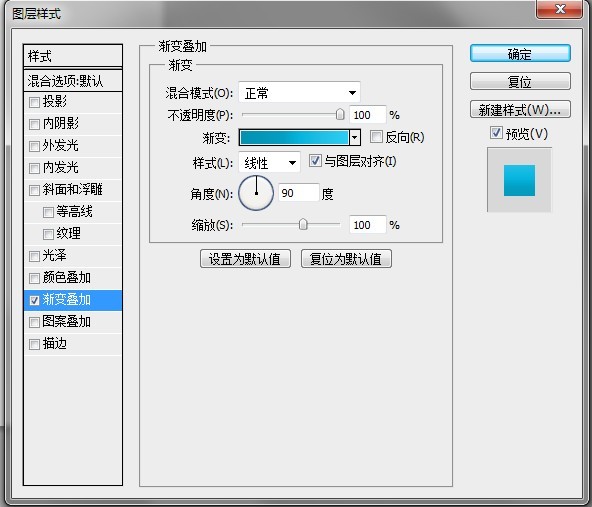
渐变设置。
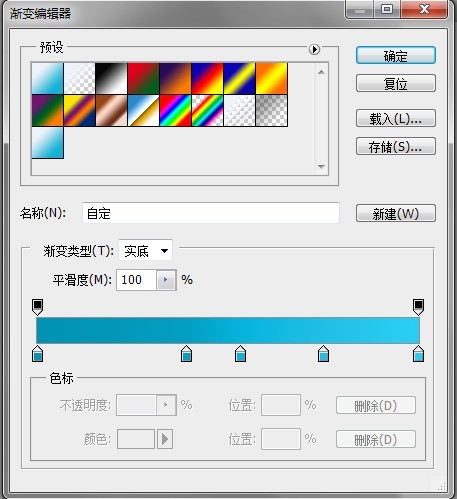
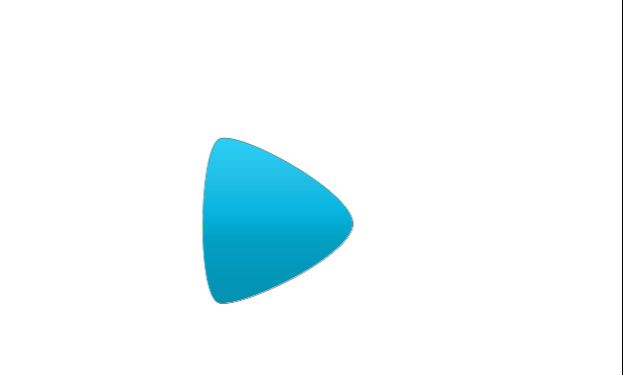
6:选中这个图层,按下CTRL+J复制出一层,按下CTRL+T进行自由变换,调整到合适大小,同时使用直接选择工具把顶点往前移动一些。
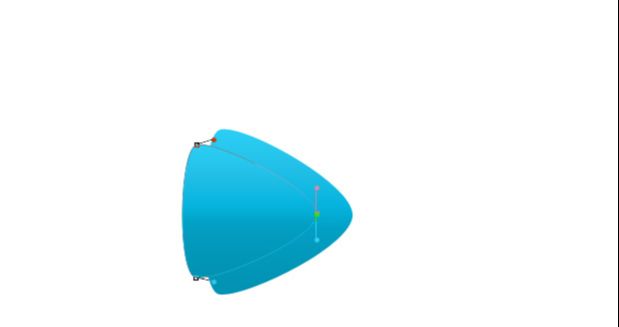
7:修改这缩小后形状图层的渐变叠加效果。
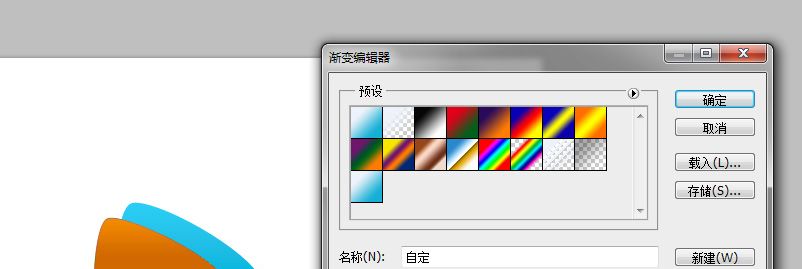
8:选中形状二图层,再次按下CTRL+J复制出一层,和前面一样,使用直接选择工具和自由变换调整位置。
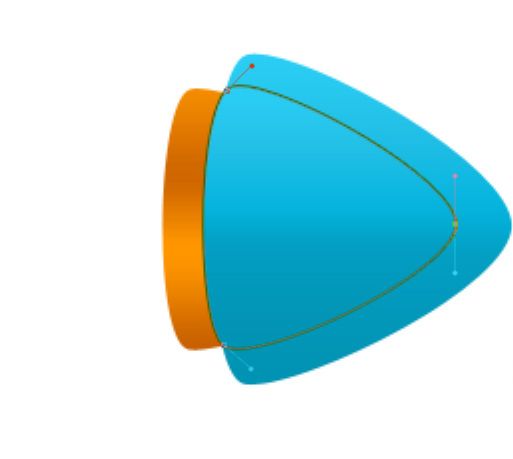
9:修改渐变叠加颜色。
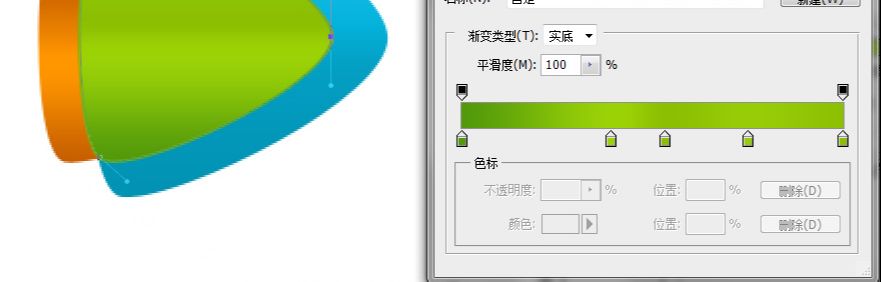
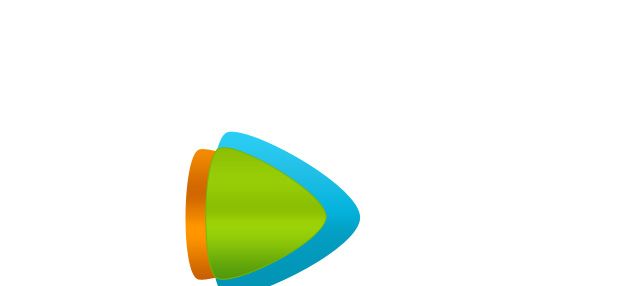
10:用形状工具绘制一个三角形,然后可以使用钢笔工具的添加锚点工具绘制出三角形,同时添加一个像素的内部描边。
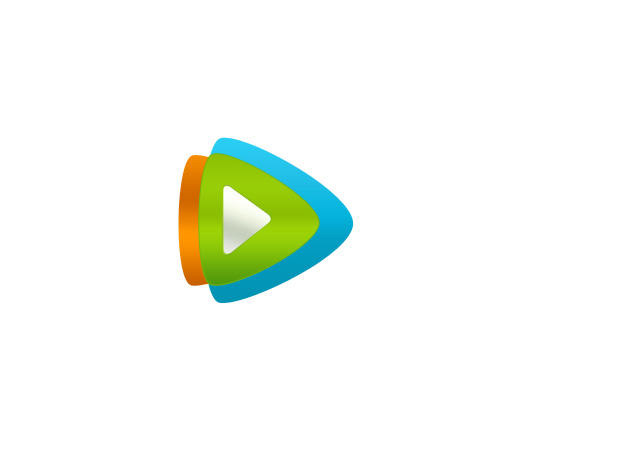





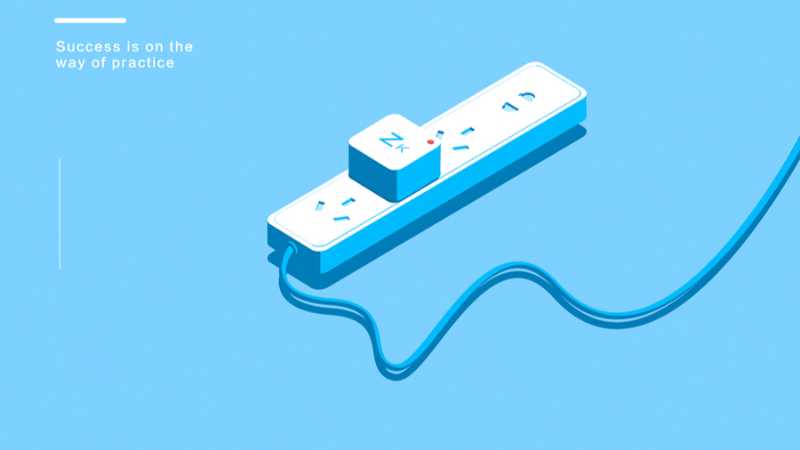



全部回复
